電腦如何分盤 電腦怎么再分一個盤出來
更新日期:2024-03-21 06:21:34
來源:網(wǎng)友投稿
我們現(xiàn)在新買的電腦,一般預(yù)裝的基本都是win10系統(tǒng)的,默認硬盤并沒有分區(qū),只有一個C盤,這其實很不便于我們管理和維護的。如果想要劃分出D盤、F盤要怎么分呢?其實很簡單,不知道電腦如何分盤的朋友趕緊來跟著我看看下面的內(nèi)容吧。

工具/原料
系統(tǒng)版本:windows10系統(tǒng)
品牌型號:ThinkPad neo 14
電腦如何分盤
方法一:磁盤管理功能分區(qū)
1、進入win10桌面,鼠標右鍵【此電腦】,選擇【管理】打開。

2、在計算機管理界面中依次點擊【儲存】->【磁盤管理】,進入下一步。
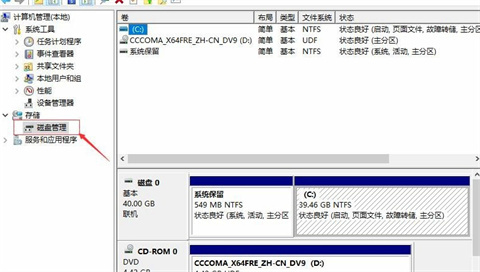
3、然后在右側(cè)界面中找到c盤,鼠標右鍵選擇【壓縮卷】打開。
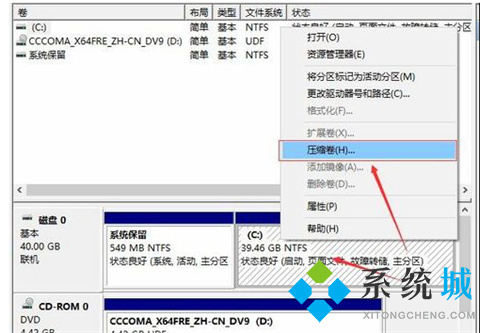
4、輸入需要新建磁盤的大小,小編這里輸入的是10240,也就是10G大小。
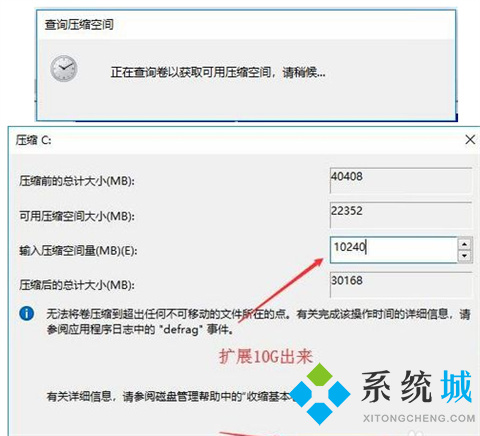
5、壓縮完成后,界面中會出現(xiàn)一個黑色框,里面顯示10G未分配的磁盤。
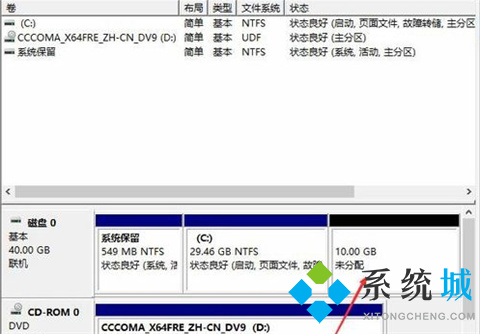
6、鼠標右鍵黑色區(qū)域未分配的磁盤上,選擇【新建簡單卷】,進入下一步。
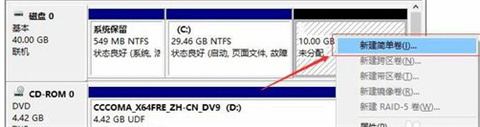
7、接下來一直下一步,知道分區(qū)完成即可。直接下一步,值默認即可,不需要修改。
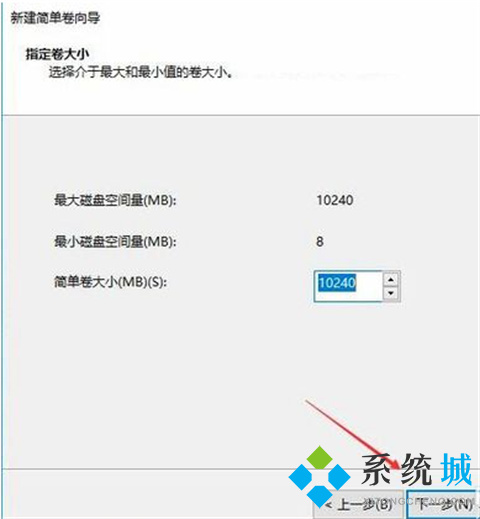
8、分區(qū)創(chuàng)建完成后黑色未分配磁盤就會變成藍色的了。

9、回到桌面,點擊此電腦,我們就可以看到新的分區(qū)出現(xiàn)了。
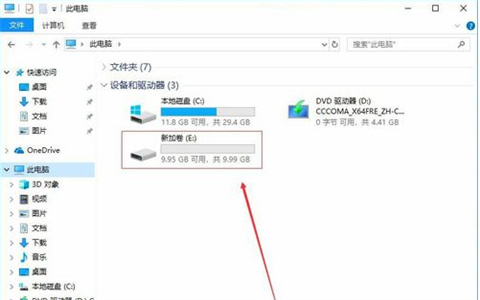
方法二:使用diskpart創(chuàng)建分區(qū)
1、按“WIN + R”快捷鍵打開“運行”菜單,輸入“diskpart”確定,打開diskpart命令提示符。
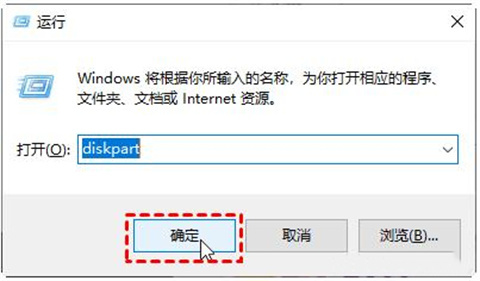
2、 在DiskPart提示符窗口下,鍵入“l(fā)ist disk”, 將列出當前系統(tǒng)中的所有磁盤,你可以看到各個磁盤分區(qū)的磁盤編號。然后繼續(xù)輸入:“select disk n”,n表示磁盤的編號。 要創(chuàng)建分區(qū),請檢查您選擇的磁盤上有未分配的空間。選擇磁盤后,就可以根據(jù)自己的需要鍵入以下命令之一:
創(chuàng)建主分區(qū):create partition primary size=n
創(chuàng)建擴展分區(qū):create partition extended size=n
創(chuàng)建邏輯分區(qū):create partition logical size=n
然后等待創(chuàng)建分區(qū)完成即可。
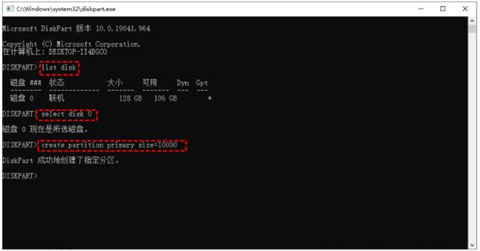
總結(jié):
方法一:磁盤管理功能分區(qū)
方法二:使用diskpart創(chuàng)建分區(qū)
以上的全部內(nèi)容就是系統(tǒng)為大家提供的電腦如何分盤的兩種方法介紹啦~以上的方法都是可以幫助大家解決這個問題的哦~系統(tǒng)感謝您的閱讀!
- monterey12.1正式版無法檢測更新詳情0次
- zui13更新計劃詳細介紹0次
- 優(yōu)麒麟u盤安裝詳細教程0次
- 優(yōu)麒麟和銀河麒麟?yún)^(qū)別詳細介紹0次
- monterey屏幕鏡像使用教程0次
- monterey關(guān)閉sip教程0次
- 優(yōu)麒麟操作系統(tǒng)詳細評測0次
- monterey支持多設(shè)備互動嗎詳情0次
- 優(yōu)麒麟中文設(shè)置教程0次
- monterey和bigsur區(qū)別詳細介紹0次
周
月











